Microsoft Excel er uden tvivl det bedste regnearksprogram til at arbejde og analysere data. De fleste brugere elsker denne applikation for dens enkelhed. Men når du ser fejl i Excel, er det svært at forstå, hvad der forårsager problemet, da fejlen er lokaliseret.
Nogle brugere har bemærket en fejl under indsættelse af værdier på en excel-celle. Den komplette fejlmeddelelse er som vist nedenfor -
Microsoft Excel kan ikke indsætte dataene.
Denne fejl er ikke begrænset til en bestemt type data. Fejlen kan opstå under kopiering af data fra en teksteditor eller internettet.
Men hvis du støder på denne fejl, kan du prøve nedenstående rettelser. Vi har samlet en liste over fungerende løsninger for at spare dig noget tid.
Indholdsfortegnelse
Rettelse 1: Genstart MS Excel
1. Luk MS Excel Ansøgning.
2. Genstart ansøgningen
Prøv at indsætte dataene. Tjek om dette virker.
Rettelse 2: Skift celleformatet
1. Vælg Kolonne.
2. Under Hjem fanen, klik på Format.
3. Vælg fra rullemenuen Formater celler.
Alternativt kan man vælge kolonnen og vælge Ctrl+1.

4. Vinduet Formater celler åbnes. Under kategorisektionen skal du vælge den relevante kategori og klikke Okay.

Fix 3: Tilføj en ny kolonne eller række
1. Vælg antal kolonner eller rækker, der skal tilføjes.
2. Højreklik på den udvalgte kolonner.
3. Vælge sæt ind fra kontekstmenuen.

Fix 4: Prøv at bruge indstillingen Indsæt speciel
Prøv, om indstillingen Indsæt speciel virker.
1. Klik på den celle eller kolonne eller række, hvor du skal indsætte.
2. Højreklik på markeringen og vælg Indsæt speciel.
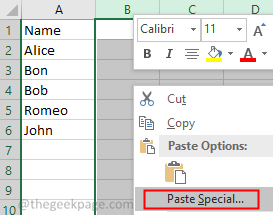
3. Indsæt speciel vindue åbnes. Foretag et passende valg baseret på den type data, du indsætter.
4. Klik på Okay.

Rettelse 5: Fjern fletningen af de flettede celler
Kontroller, om de data, du har kopieret, indeholder flettede celler. Når de kopierede celler har flettede celler imellem, kan de ikke indsættes i ikke-sammenflettet markering.
1. Vælg de data, der skal kopieres.
2. Under Hjem fanen, klik på Flet og centrer.
Hvis der er flettede celler i markeringen, vil den blive ophævet.
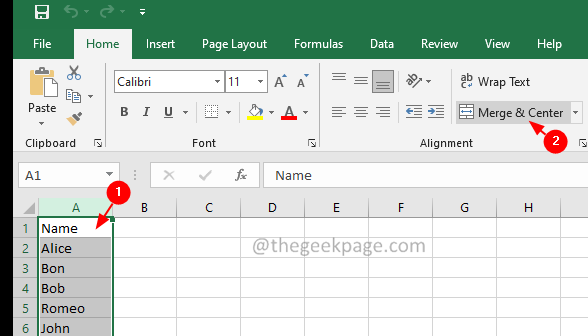
3. Kopier cellerne igen, og prøv at indsætte.
Rettelse 6: Marker indstillingen Ignorer de apps, der bruger DDE
1. Klik på Fil menu.
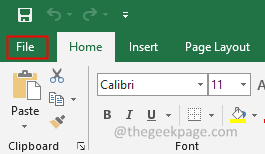
2. Vælge Mere > Indstillinger.
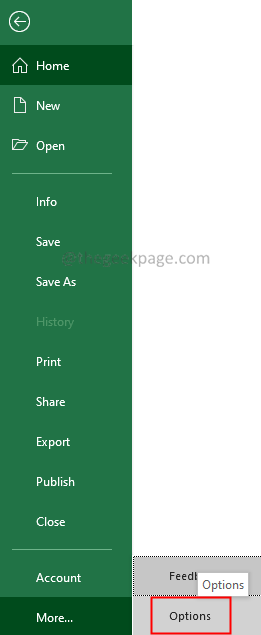
3. Vælge Fremskreden fra venstre side.
4. Rul ned i højre side og vælg Generel.
5. Sæt kryds i indstillingen Ignorer andre applikationer, der bruger Dynamic Data Exchange (DDE)
6. Klik på Okay.

7. Prøv nu at indsætte.
Fix 7: Rens Boot systemet
Hvis ingen af ovenstående rettelser virker, er det bedre at renstarte systemet og kontrollere, om nogen tredjepartsapplikationer forstyrrer driften af Excel.
1. Åbn Løb Dialog ved hjælp af Windows+R.
2. Indtast kommandoen msconfig og ramte Gå ind.
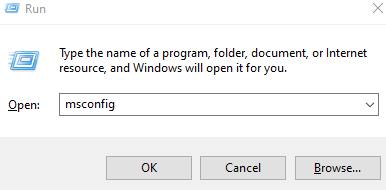
3. Under Generel fane, vælg Selektiv opstart.
4. Vælg Indlæs systemtjenester og Indlæs startelementer.
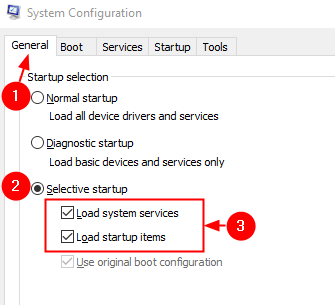
5. Gå til Tjenester fanen.
6. Kontrollere Skjul alle Microsoft-tjenester.
7. Klik på Slå alt fra knap.
8. Klik på ansøge og klik derefter på Okay

9. Genstart dit system.
Se flere måder at rense systemet på 3 måder at starte op i fejlsikret tilstand
Det er alt.
Vi håber, at dette har været informativt. Tak fordi du læste.


